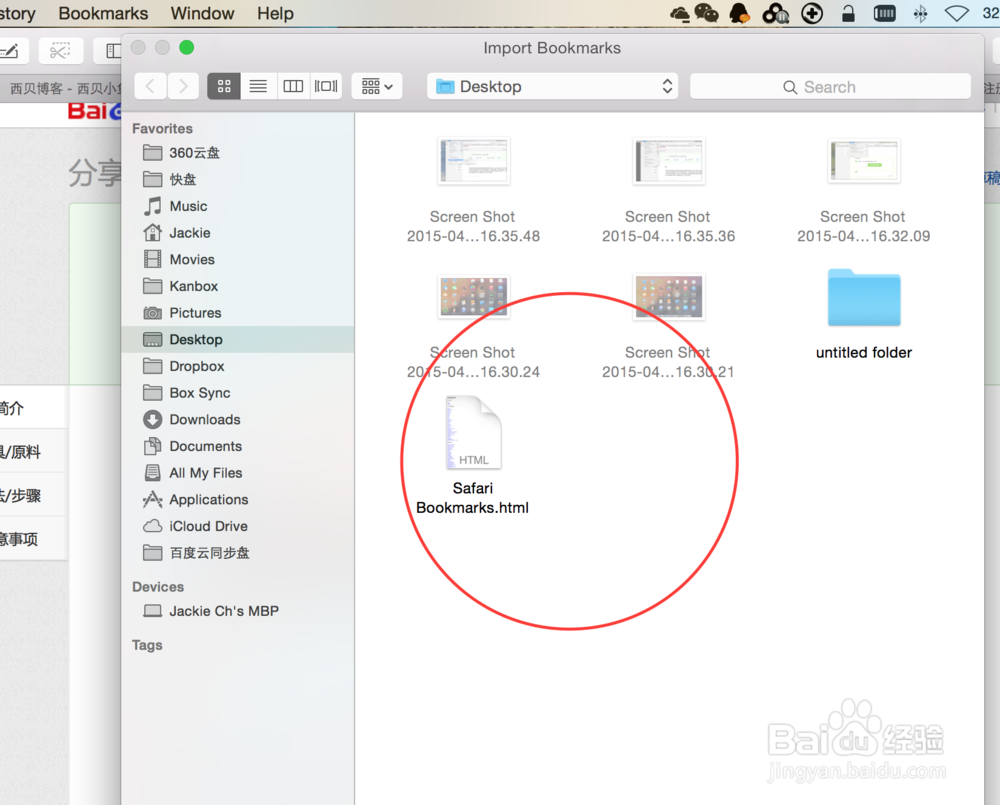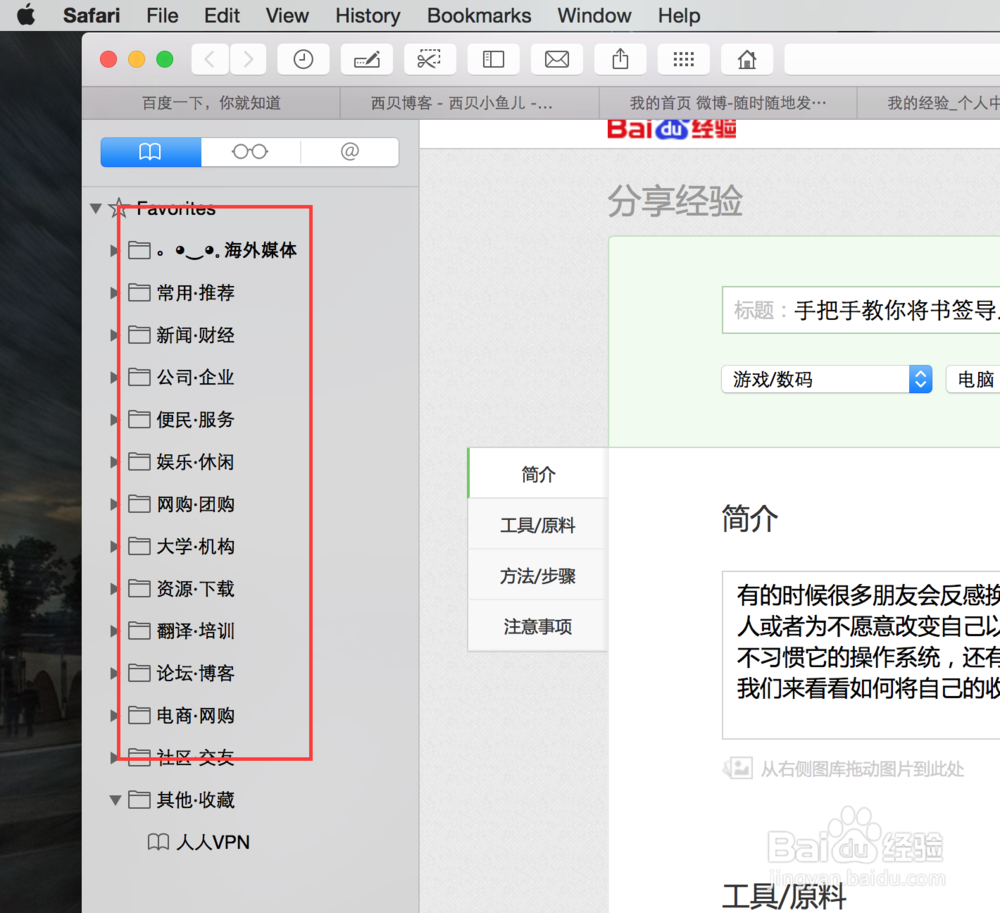手把手教你将书签导入Safari浏览器
1、电脑打开,进入苹果电脑的应用程序,如图;
2、鼠标双击,浏览器Safari,我们会看到其默认打开的网页;如图
3、我们先看下被打开的浏览器现在的书签是什么情况;如图
4、点击浏览器左上角“文件”标签,下拉看到“导入”;如图
5、我们选择从第三方导入,比如浏览器的已经备份好的书签文件夹,如图;
6、我们看到浏览器会提示你导入文件夹的位置,这里我们选择刚才已经放在桌面上的书签文件,直接导入即可;如图
7、导入成功以后,我们看到左侧的浏览器书签已经搞定了。
声明:本网站引用、摘录或转载内容仅供网站访问者交流或参考,不代表本站立场,如存在版权或非法内容,请联系站长删除,联系邮箱:site.kefu@qq.com。
阅读量:84
阅读量:95
阅读量:64
阅读量:60
阅读量:43